当我们兴高采烈地开启一台崭新的电脑,并期待着它能够给我们带来流畅无阻的使用体验时,如果突然听到了电流声,可能会让人困惑不已。不禁会问,这是否是正常的?...
2025-04-02 7 电脑
在我们享受音乐、观看电影或进行视频会议时,电脑音箱声音小是一个常见的问题。它可能会影响我们的听觉体验,甚至在一些情况下,导致无法正常沟通。本文将介绍一些音量提升的有效方法,帮助您解决这一困扰。
开篇核心突出:
在解决电脑音箱声音小的问题之前,我们需要确保音箱连接正确无误,并检查相关硬件是否正常工作。这是排查问题的第一步,也是至关重要的一步。
音箱连接检查包括:
确认音箱的电源是否已开启;
检查音频线是否有松动或破损的情况;
使用不同的音频接口或音箱输入端尝试播放,以排除接口问题。
对于硬件状态检查,可以进行以下步骤:
检查扬声器是否有明显的物理损坏;
确认声音输出设备在电脑的音频设置中被正确识别。
以上检查若都正常,可以继续深入排查其他原因。
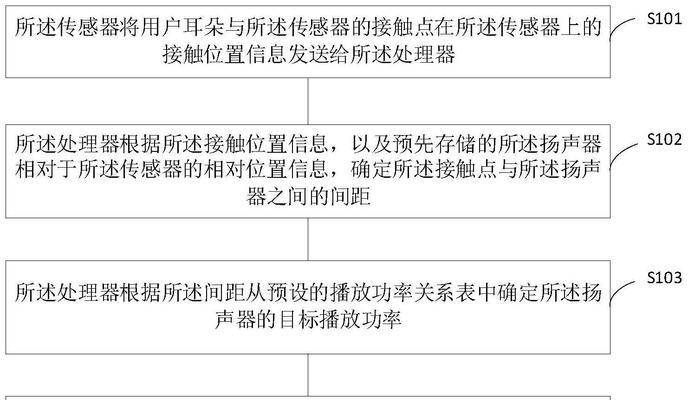
音箱连接和硬件没有问题时,电脑自身的音量设置可能是影响音量大小的因素之一。请按照以下步骤进行调整:
确保电脑系统的音量已经开至最大;
检查播放设备的音量控制以及静音状态;
在音频管理软件中,调整扬声器的级别;
对于使用音频增强软件的用户,检查是否有音量限制设置;
对于蓝牙音箱,确保蓝牙音频质量设置为最高。

音频驱动程序的损坏或过时可能会导致声音输出异常。您可以尝试以下步骤解决:
访问电脑制造商的官网,下载最新的驱动程序,并进行更新;
如果不确定驱动程序版本,可以使用设备管理器来检查;
在重新安装驱动之前,建议卸载当前的音频驱动程序,并重启电脑。

操作系统的设置也可能影响声音输出。请按照以下步骤进行检查:
在Windows系统中,检查“声音”设置中是否有相关的音频增强选项被启用;
在音量混合器中,确认是否有应用程序被静音或者音量被降低;
检查“播放设备”选项卡,确保正确的音箱被设置为默认播放设备。
如果以上软件设置都无法解决问题,那么问题可能出在硬件或连接的外设上。请您:
检查是否有其他外接设备(如耳机转接线)干扰音箱输出;
更换不同的音箱或耳机进行测试,以区分是音箱本身问题还是电脑输出问题;
如果是内置音箱问题,可能需要维修或更换主板或声卡。
有时候,电脑中的其他软件可能会与声音输出产生冲突。为了排查这一情况,您可以:
暂时禁用可能产生冲突的软件;
尝试在安全模式下启动电脑,观察是否还存在音量小的问题;
使用系统还原功能,回退到声音正常的状态。
如果问题依旧,您可以考虑使用专业工具进行诊断。例如:
使用音频测试软件检测音箱的频率响应;
利用第三方音频增强软件优化声音输出;
如有必要,联系专业音响设备服务商或电脑维修点进行检修。
在检查和解决问题的过程中,您的耐心和细致程度至关重要。保持系统更新,定期维护和清洁硬件,可以有效避免许多常见问题。合理的使用习惯也有助于保护音箱和电脑的声音输出功能。
通过以上步骤,您应该能找到电脑音箱声音小的根本原因,并且采取有效的解决措施。综上所述,无论是简单的软件调整,还是复杂的硬件检修,都需要按照逻辑顺序仔细排查,以确保问题得到妥善解决。希望您能顺利恢复悦耳的音质享受!
在文章的我们为您准备了一些额外的链接资源,以便您进一步了解与音箱相关的维护知识和技巧。
记得对您的设备进行定期的检查和维护,以确保最佳的音质表现。希望这篇文章能帮助您轻松解决电脑音箱声音小的问题,享受高保真的音效体验!
标签: 电脑
版权声明:本文内容由互联网用户自发贡献,该文观点仅代表作者本人。本站仅提供信息存储空间服务,不拥有所有权,不承担相关法律责任。如发现本站有涉嫌抄袭侵权/违法违规的内容, 请发送邮件至 3561739510@qq.com 举报,一经查实,本站将立刻删除。
相关文章

当我们兴高采烈地开启一台崭新的电脑,并期待着它能够给我们带来流畅无阻的使用体验时,如果突然听到了电流声,可能会让人困惑不已。不禁会问,这是否是正常的?...
2025-04-02 7 电脑

随着电子竞技的蓬勃发展,越来越多的玩家想要体验到第一人称射击游戏的经典之作——《反恐精英2》(Counter-Strike2,简称CS2)。然而,要想...
2025-04-02 8 电脑

我们都知道,电脑作为日常生活和工作中不可或缺的工具,其运行效率直接影响我们的工作效率和娱乐体验。随着技术的快速发展,硬件升级也变得更加频繁。如果你是一...
2025-04-02 12 电脑

在这个追求个性化与便捷的时代,无主机电脑因其独特的设计理念和高质量的性能表现,成为了许多追求高颜值与高性能用户的新宠。在选购时应如何精心挑选适合自己的...
2025-04-02 8 电脑

随着科技的不断进步,拥有个人电脑已成为日常生活中不可或缺的一部分。然而,在享受电脑带来的便利的同时,面对复杂的电脑配置,许多人可能感到困惑。当遇到电脑...
2025-04-02 5 电脑

电脑重启后出现笑脸图标,这个小小的表情符号有时能让用户感到困惑不解,尤其是在不清楚这个笑脸代表什么含义的情况下。本篇文章将针对这一情况,提供全面的处理...
2025-04-02 7 电脑